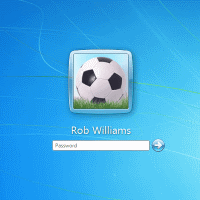Accesso del servizio profili utente non riuscito
La mattina in tutta fretta, accendiamo il computer per iniziare a lavorare e indovinate un pò cosa compare sullo schermo? Accesso del servizio profili utente non riuscito oppure esce il desktop senza le nostre cartelle ed i nostri file, ma come può essere? Eppure l’ultima volta funzionava tutto benissimo. Questo genere di problema mi è capitato più di una volta di incontrarlo sul computer di qualche cliente.
In qualche maniera si è corrotto qualche file del profilo utente, ma come può succedere? Chi può dirlo, uno sbalzo di corrente ed il PC si è spento all’improvviso, un istallazione di software incompatibile con il sistema, un virus, ecc.
Immagino lo spavento e la preoccupazione di non poter rivedere i vostri preziosi dati, aspettate prima di suicidarvi facendo harakiri perché spesso il problema è risolvibile. Il procedimento è stato provato sia su Windows Vista che su Windows 7 ma penso che potrebbe funzionare anche su altre versioni di Windows.
Comunque le soluzioni sono due, vediamole nel dettaglio.
Accesso del servizio profili utente non riuscito – Soluzione n.1
La prima è meno invasiva ma in alcuni casi gravi il problema potrebbe ripresentarsi di nuovo, questa soluzione la consiglio solo a chi ha dei programmi particolarmente difficili o rognosi da reinstallare con codici di attivazione da richiedere ecc (a me è capitato di utilizzare questa tecnica su un computer client che aveva un programma di contabilità settato ad hoc con una certa configurazione).
- Avviamo il computer in modalità provvisoria se non sapere come fare leggetevi questo articolo.
- Attendiamo che completi l’avvio del sistema operativo in modalità provvisoria e poi effettuiamo l’accesso con l’account Amministratore (o con un account con i diritti di amministratore)
- ATTENZIONE prima di proseguire consiglio di fare una copia di backup del registro di sistema in quanto un’errata modifica di una qualsiasi voce dei file di sistema può causare seri problemi al corretto funzionamento del computer
- Per entrare nel registro di sistema dobbiamo premere contemporaneamente la combinazione di tasti Win + R uscirà una finestra Esegui ora scrivete regedit e confermate cliccando su OK
- All’interno dell’editor di sistema cercate di individuare la seguente voce HKEY_LOCAL_MACHINE > SOFTWARE > Microsoft > Windows NT > CurrentVersion > ProfileList quindi espandete il contenuto della cartella cliccando sopra la freccetta nello specifico la cartella che inizia con S-1-5 seguito dallo stesso codice numerico lungo, una delle quali termina per .bak, come nell’immagine in basso
Fate click su ciascuna cartella S-1-5, individuate la voce ProfileImagePath nel riquadro dei dettagli sulla destra, quindi fate doppio click ed accertatevi che il nome del profilo account selezionato sia effettivamente quello con il problema che nel percorso “Dati valore” sia presente qualcosa come C:Utente nome dell’utente che non funziona.
1° CASO
Se troviamo solo una cartella che inizia con S-1-5 seguita da un codice numerico lungo che finisce con .bak, fate click con il pulsante destro del mouse sulla cartella, scegliete rinomina, ed eliminate .bak alla fine del nome della cartella e premete invio.
2° CASO
Se invece troviamo due cartelle che iniziano con S-1-5 seguite da dei codici numerici lunghi ed una finisce con .bak, è necessario rinominare la cartella .bak.
- Per fare questo dovete fare click con il pulsante destro del mouse sulla cartella SENZA .bak e scegliete rinomina, e aggiungete .old alla fine del nome della cartella e premete invio.
- Ora fate click con il pulsante destro del mouse sulla cartella con il .bak e scegliete rinomina, eliminate .bak alla fine del nome della cartella e premete invio.
- Infine fate click con il pulsante destro del mouse sulla cartella con il .old e scegliete rinomina, modificate .old in .bak alla fine del nome della cartella e premete invio.
Questo vale sia che per il 1° che per il 2° CASO
Fate ora click sulla cartella SENZA .bak e, nel riquadro dei dettagli sulla destra, fate doppio click sulla voce RefCount, digitate o (zero) nel campo Dati valore e premere su OK.
Stesso discorso per il valore State, digitate o (zero) nel campo Dati valore e premere su OK.
Ora che avete finito riavviate il vostro PC così potrete vedere se adesso funziona nuovamente l’accesso con il vostro account.
Accesso del servizio profili utente non riuscito – Soluzione n.2
Anche se più drastica come soluzione credo che sia la migliore, è quella di creare un nuovo utente adesso vediamo come fare:
- Avviamo il computer in modalità provvisoria se non sapere come fare leggetevi questo articolo.
- Attendiamo che completi l’avvio del sistema operativo in modalità provvisoria e poi effettuiamo l’accesso con l’account Amministratore (o con un account con i diritti di amministratore)
- Andiamo nel pannello di controllo, Account utente, gestisci un altro account, crea un nuovo account (amministratore e non utente standard) riavviamo
- Entriamo con il nuovo utente, premere la combinazione di tasti contemporaneamente Win + E poi cliccate su disco locale C: poi andiamo su Utenti, ora dovreste trovare sia il vecchio utente (o un utente temporaneo dove ci sono tutti i vostri dati) selezionate SOLO ciò che vi serve (ad esempio Documenti, desktop, download, immagini, musica e video) e copiateli ed incollateli nella cartella del nuovo utente (o dove preferite l’importante che sia al di fuori dalla cartella del vecchio utente).
- Vi assicurate che avete salvato tutto ciò che vi serviva, rientrate pannello di controllo, Account utente, gestisci un altro account, selezionate il vecchio account e se siete sicuri al 100% che avete salvato tutto allora elimina account.
Adesso che avete risolto il problema dell’accesso del servizio profili utente non mi resta che augurarvi buon proseguimento di navigazione su SOSdoc e vi ricordo che un commento in basso è sempre molto gradito.